Képernyő rögzítése alvó módban PC/Mac/iPhone/Android rendszeren
Szeretne videót rögzíteni, miközben a képernyő inaktív, láthatatlan, kikapcsolt vagy fekete? Ha igen, tudnod kell valamit a háttérfelvétel előtt. A legtöbb számítógép és telefon kikapcsolja a képernyőt az akkumulátor kímélése érdekében. És ha a képernyő ki van kapcsolva, a szoftverek és az alkalmazások is leállnak. Számos forgatókönyv létezik, amikor a képernyőt alvó üzemmódban kell rögzítenie; ellenőrizze, hogy ugyanazok a problémák vannak-e.
• TV-sorozatok és egyéb hosszú távú videók rögzítése.
• Rögzítse az asztali vagy webkamerás tevékenységeit anélkül, hogy mások észrevennék.
• Megakadályozza a képernyő beégését a hosszú ideig tartó megjelenítés miatt.
• Rögzítsen egy bizonyos képernyőt a teljes képernyő helyett. Így továbbra is használhatja telefonját vagy számítógépét mások számára.
• …
A részletes lépéseket a következő bekezdésekből kaphatja meg, függetlenül attól, hogy miért és melyik eszközön szeretne videót rögzíteni kikapcsolt képernyővel. Kezdjük most!
Útmutató lista
AnyRec Screen Recorder (Windows és Mac rendszeren) Diszkrét – sötét képernyős kamera (iPhone-on) Offscreen Video Recorder (Androidon)A számítógép képernyőjének rögzítése alvó üzemmódban
AnyRec Screen Recorder a megfelelő választás laptopok és számítógépek képernyőinek rugalmas rögzítéséhez. A Window Recorder segítségével csak kiválasztott programablakokat rögzíthet, ami megvédheti magánéletét. Ami a 10 vagy több órás folyamatos videók rögzítését illeti, beállíthat egy ütemezőt. A kezdési és leállítási idő beállítása után ez a program automatikusan végrehajtja a felvételi feladatot.

Képernyőrögzítés teljes, többszörös vagy egyéni képernyővel biztonságosan.
Rögzítsen egéreffektusokkal, billentyűleütésekkel és megjegyzésekkel.
Állítson be egy feladatütemezést egy új vagy ismételt rögzítési feladat elvégzéséhez.
Nincs maximális időkorlát vagy fájlméret.
100% Biztonságos
100% Biztonságos
- 1. Nyissa meg az AnyRec Screen Recorder alkalmazást. Állítsa be a képernyő rögzítését és a bemeneti hangforrást. Ha egy bizonyos ablakot szeretne kizárni, kattintson a "Kizárások hozzáadása" gombra az "Egyéni" melletti legördülő menüben.

- 2. Ha órákig szeretne rögzíteni a képernyőn, kattintson a "Feladatütemezés" gombra az automatikus rögzítési feladat beállításához. Adja meg a felvétel indítási/leállítási idejét, a felvétel hosszát és további részleteket. Később kattintson a "REC" gombra a kezdéshez.

- 3. A rögzítés leállítása után az Előnézet ablakban megtekintheti, vághatja az előnézetet, és használhat egy speciális videószerkesztőt. Ha minden jól megy, kattintson az "Exportálás" gombra a videó mentéséhez.
Tippek
A számítógép monitorának kikapcsolása nincs hatással webkamerás felvétel. Ha videót szeretne rögzíteni, miközben a monitor le van zárva, letilthatja a képernyővédőt, vagy létrehozhat egy energiasémát, amely ébren tartja a számítógépet.

100% Biztonságos
100% Biztonságos
Videó rögzítése kikapcsolt képernyővel iPhone-on
A fontos rendszerteljesítmény és akkumulátor-élettartam fenntartása érdekében az iPhone leállítja a legtöbb háttértevékenységet és alkalmazást. A hagyományos képernyőrögzítési funkció nem működik megfelelően, ha az iPhone képernyője ki van kapcsolva. Beállíthat hosszabb automatikus zárolási időt (koppintson a Beállítások > Kijelző és fényerő > Automatikus zárolás > Soha elemre). rögzítse az iPhone képernyőjét az Ön igényei alapján.
Ha azonban mások tudta nélkül szeretne videókat rögzíteni a kameraalkalmazáson keresztül, használhatja a Discreetet. Ez az alkalmazás fekete képernyőt használ az érzékeny információk elrejtésére. Így mások nem fogják látni, mit csinálsz az iPhone-oddal. Íme a részletes lépések a képernyő kikapcsolásához, miközben a telefon kamerája még mindig bekapcsolt felvételhez.
- 1. Telepítse a Discreet alkalmazást. Erősítse meg a kamera és a mikrofon engedélyét.
- 2. Érintse meg a „Rögzítés” gombot. Az iPhone képernyője feketévé válik. Úgy tűnik, a képernyő ki van kapcsolva. Így videó- és hangfelvételeket készíthet a képernyő megjelenítése nélkül.
- 3. Érintse meg a "Stop" gombot a rögzítés befejezéséhez. A videofelvétel lekéréséhez lépjen a Camera Roll-ra.
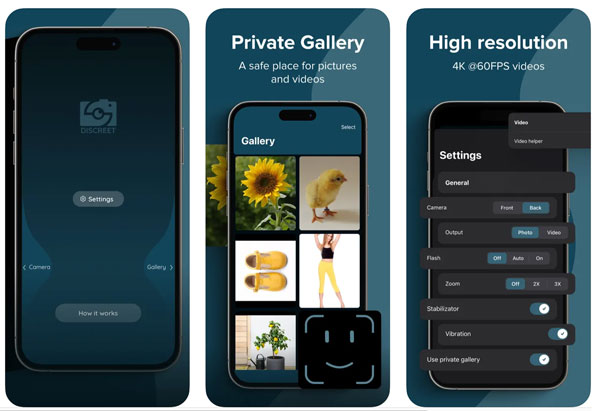
Videó rögzítése zárolt képernyővel Androidon
Ugyanez történik az Android telefonokkal és táblagépekkel is. Az alapértelmezett Android képernyőfelvétel funkció leáll, ha a készülék alvó módba kerül. A kapcsolódó engedélyek engedélyezése után azonban rögzíthet képernyőn kívüli videótevékenységeket harmadik féltől származó alkalmazásokkal.
A folyamatos háttérfelvétel hatására az akkumulátor gyorsabban lemerülhet, mint korábban. Egyes Android-eszközök korlátozzák a háttérfolyamatokat az akkumulátor kímélése érdekében. Ezért jobb, ha előzetesen kizárja az alkalmazást az akkumulátor-optimalizálási beállítások közül (koppintson a Beállítások > Akkumulátor > Akkumulátor és teljesítmény > Akkumulátoroptimalizálás vagy Akkumulátorkímélő elemre, majd módosítsa az alkalmazás akkumulátor-beállításait.).
- 1. Telepítsen egy videofelvételt a képernyő kikapcsolásával Android rendszeren, például az OffScreen Video Recorder alkalmazást.
- 2. Adjon engedélyt a kamerához és a mikrofonhoz. A továbblépéshez érintse meg az „Engedélyezés” gombot.
- 3. Válassza ki a videó módot, és módosítsa a felvételi beállításokat.
- 4. Érintse meg a "Rögzítés" gombot a rögzítéshez Androidon kikapcsolt telefon képernyővel. A telefon képernyője néhány másodperc múlva elsötétül. Semmi gond. Ez a képernyőn kívüli felvevő alkalmazás normál módon rögzíti a videót és a hangot.
- 5. Mostantól Android telefonja titkos telefonrögzítőként is működhet. Ha le szeretné állítani a felvételt, érintse meg a „Stop” gombot.
- 6. Nyissa meg a Galéria vagy a Fotók alkalmazást a rögzített videofájl megkereséséhez. Fel van címkézve az alkalmazás nevével vagy a felvétel dátumával/időpontjával.
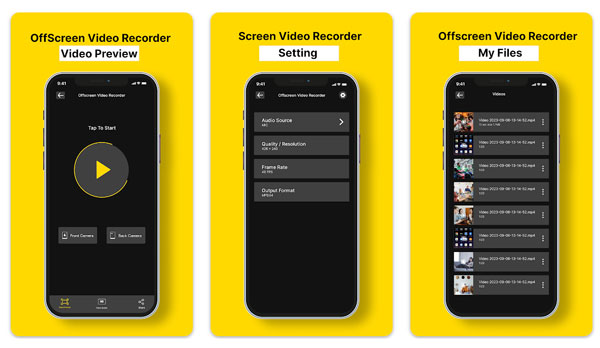
Következtetés
A hosszú ideig tartó videórögzítés és a rejtett felvétel a képernyő kikapcsolását okozhatja. Ha a képernyőt alvó üzemmódban vagy zárolt képernyőn szeretné rögzíteni a számítógépen, érdemes kipróbálni az AnyRec Screen Recorder alkalmazást. Jelenleg egyetlen alapértelmezett vagy harmadik féltől származó alkalmazás sem tud titokban videót rögzíteni iPhone-on és Andoridon a zárolás után. Egyes háttérrögzítő alkalmazások „kikapcsolt”-ként hamisíthatják a képernyőt (vagy mondhatja, hogy zárt, letiltott, lezárt, alvó vagy hasonló elemek). Tehát videót rögzíthet a háttérkamera előnézetében iPhone és Android készülékeken. De a telefon továbbra is működik a fekete képernyő mögött.
100% Biztonságos
100% Biztonságos
